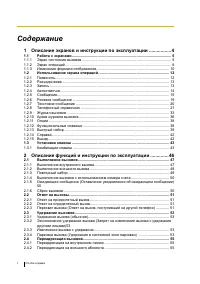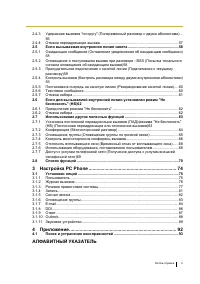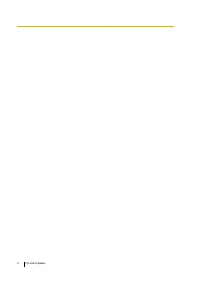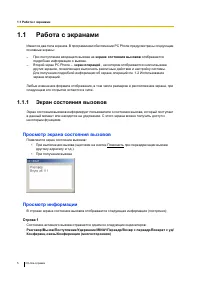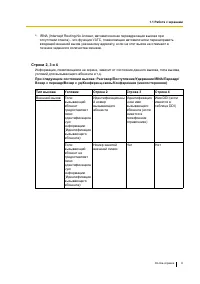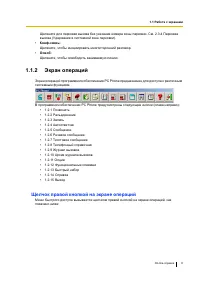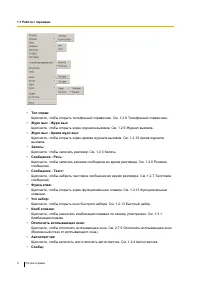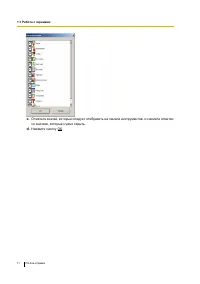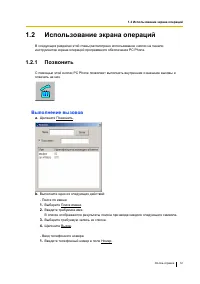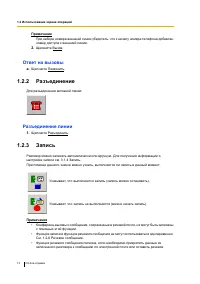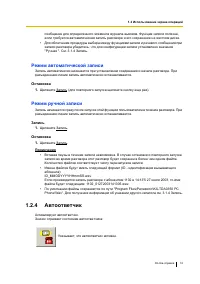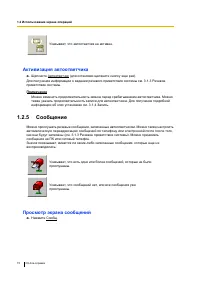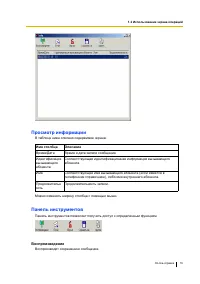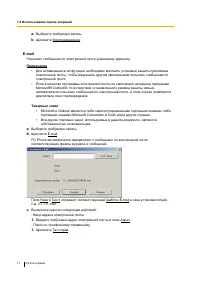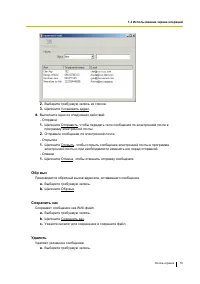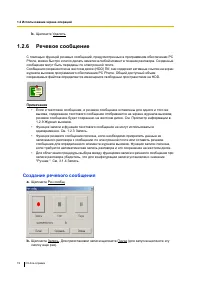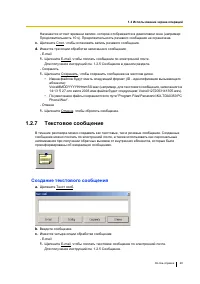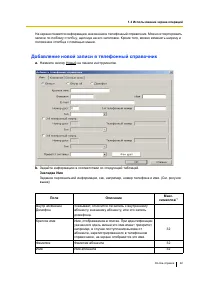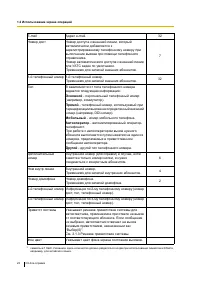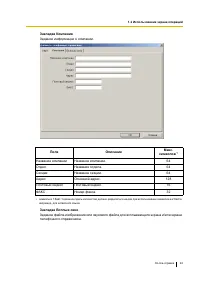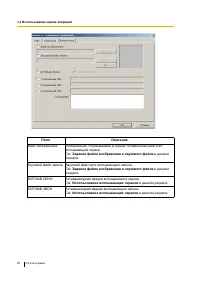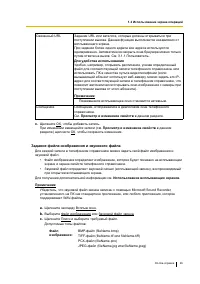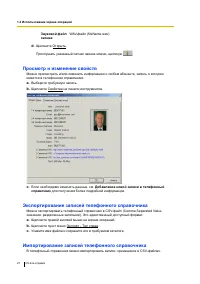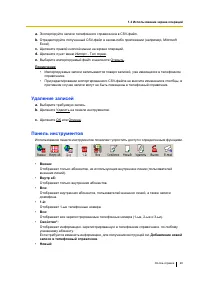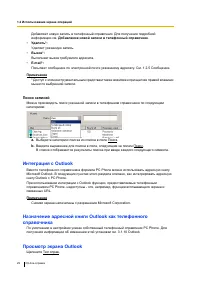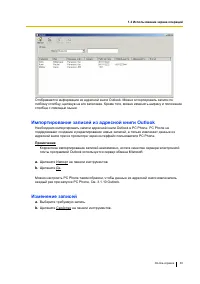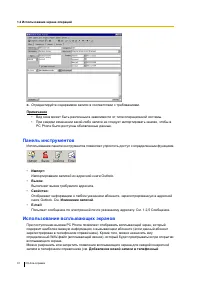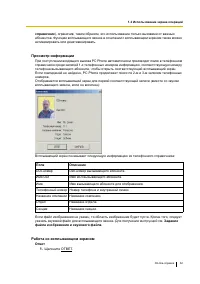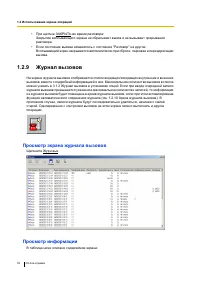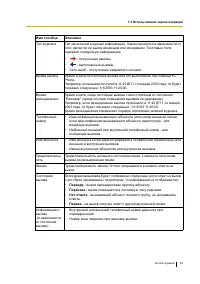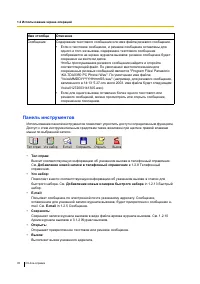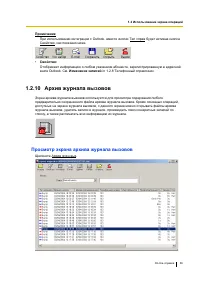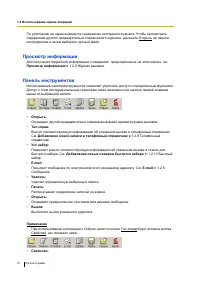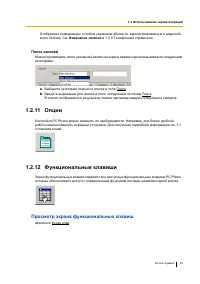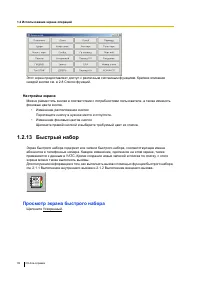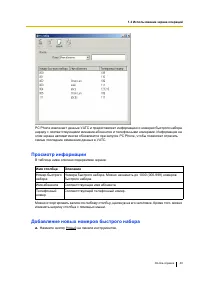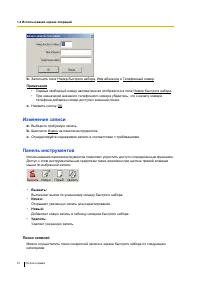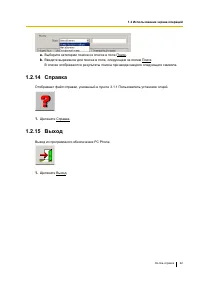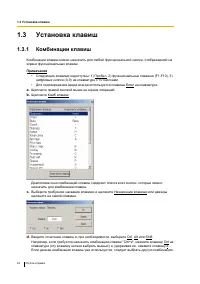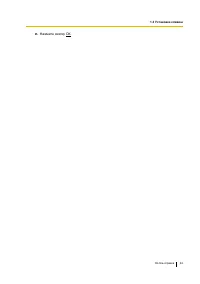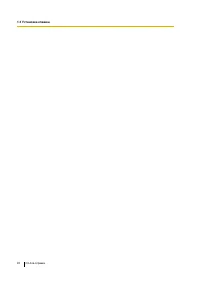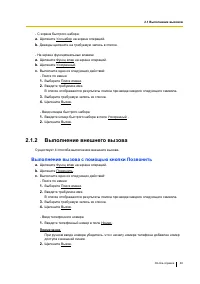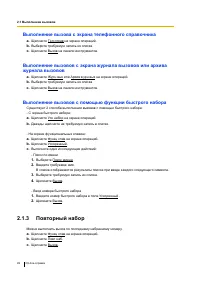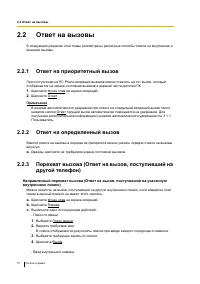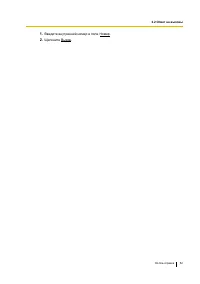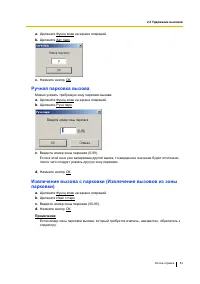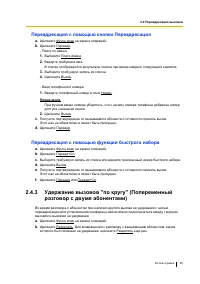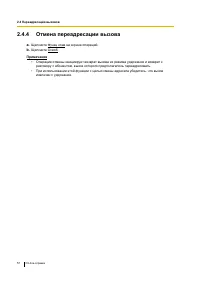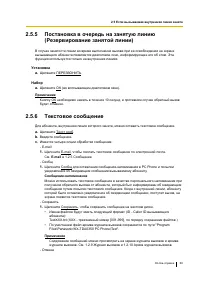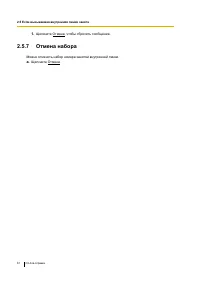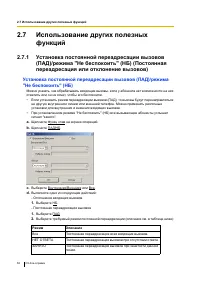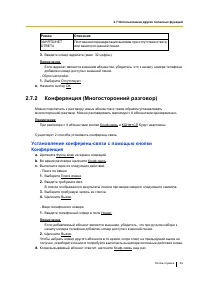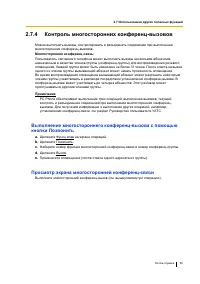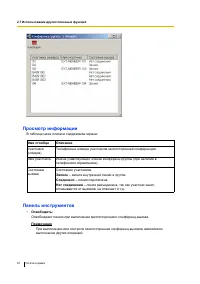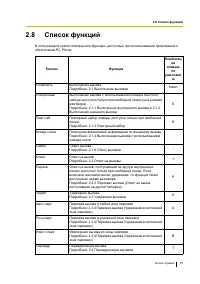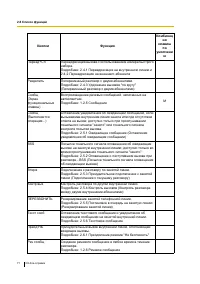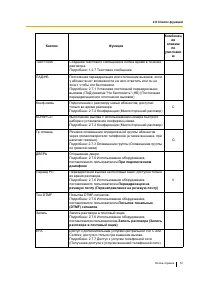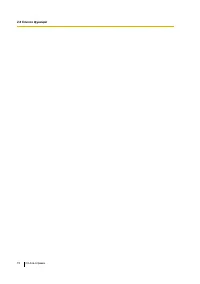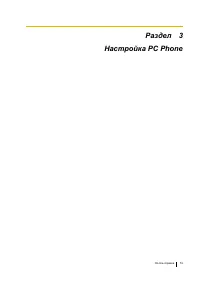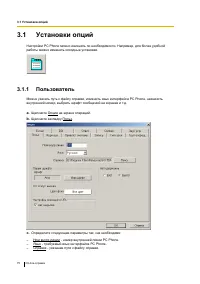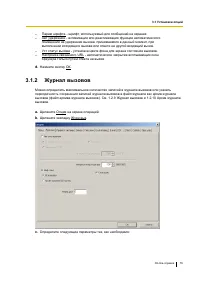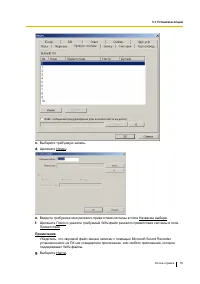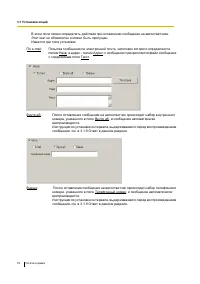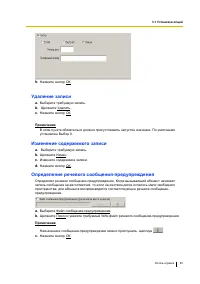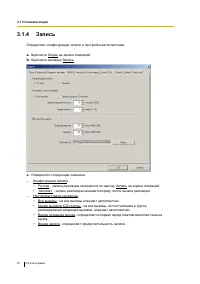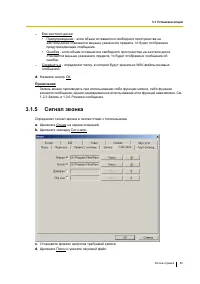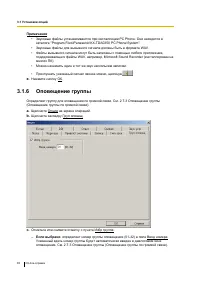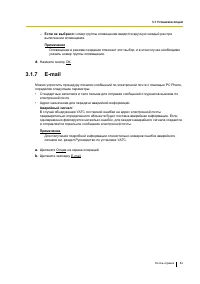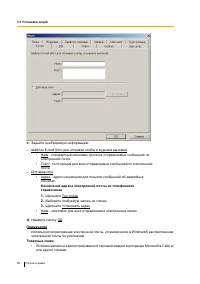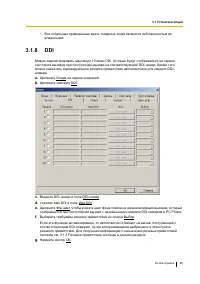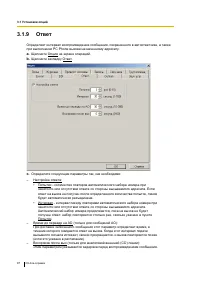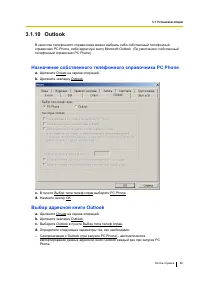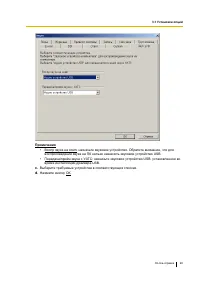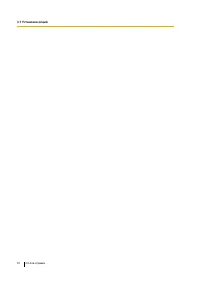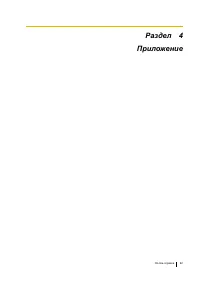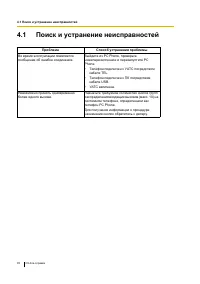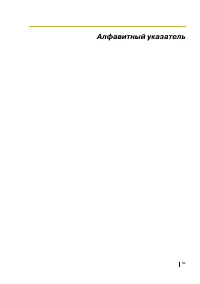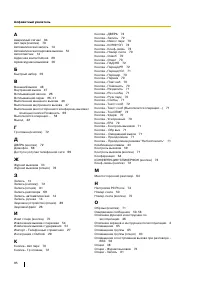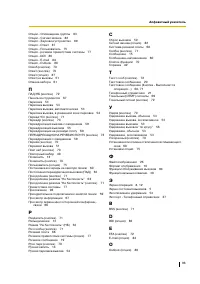АТС Panasonic KX-TDA0350 - инструкция пользователя по применению, эксплуатации и установке на русском языке. Мы надеемся, она поможет вам решить возникшие у вас вопросы при эксплуатации техники.
Если остались вопросы, задайте их в комментариях после инструкции.
"Загружаем инструкцию", означает, что нужно подождать пока файл загрузится и можно будет его читать онлайн. Некоторые инструкции очень большие и время их появления зависит от вашей скорости интернета.

1.1
Работа
с
экранами
On-line-
справка
10
Щелкните
при
включении
автоответчика
для
проверки
сохранения
сообщений
.
См
. 1.2.5
.
•
Импорт
-
Тел
справ
:
Щелкните
,
чтобы
импортировать
CSV-
файл
(CSV: Comma Separated Value,
значения
,
разделенные
запятыми
)
в
собственный
телефонный
справочник
.
См
.
в
.
Эта
функция
доступна
только
при
использовании
телефонного
справочника
PC Phone.
•
Экспорт
-
Тел
справ
:
Щелкните
,
чтобы
экспортировать
информацию
из
телефонного
справочника
в
CSV-
файл
.
См
.
в
.
Эта
функция
доступна
только
при
использовании
телефонного
справочника
PC Phone.
•
Опция
:
Щелкните
для
настройки
программного
обеспечения
PC Phone.
См
. 1.2.11
•
Кнопка
-
Размер
(
Маленький
/
Большой
):
Щелкните
для
переключения
размера
значков
(
маленький
или
большой
)
на
экране
операций
.
См
. 1.1.3
•
Кнопка
-
Настроить
:
Щелкните
,
чтобы
выбрать
требуемые
значки
для
отображения
на
экране
операций
.
См
.
.
•
Справка
:
Щелкните
,
чтобы
открыть
файл
справки
.
•
Про
PC Phone:
Щелкните
,
чтобы
узнать
версию
программного
обеспечения
PC Phone.
•
Выход
:
Щелкните
для
выхода
из
программного
обеспечения
PC Phone.
1.1.3
Изменение
формата
отображения
Формат
отображения
экрана
операций
можно
настраивать
,
например
,
путем
изменения
размеров
значков
и
выбора
необходимых
для
отображения
значков
.
Можно
также
изменить
используемый
на
данном
экране
шрифт
-
это
выполняется
в
окне
"
Установка
опций
" (
см
. 3.1.1
).
Изменение
размера
значков
на
экране
операций
a.
Щелкните
правой
кнопкой
мыши
на
экране
операций
.
b.
Выберите
в
меню
пункт
Кнопка
.
c.
Выберите
Размер
,
затем
щелкните
Маленький
или
Большой
.
Выбор
значков
,
отображаемых
на
экране
операций
a.
Щелкните
правой
кнопкой
мыши
на
экране
операций
.
b.
Выберите
в
меню
пункт
Кнопка
,
затем
щелкните
Настроить
.
Содержание
- 2 Настройка
- 5 Работа; Экран
- 10 Изменение
- 12 Использование; Позвонить; Выполнение
- 13 Ответ; Разъединение; Запись
- 14 Автоответчик
- 15 Активизация; Сообщение; Просмотр
- 19 Речевое; Создание
- 20 Текстовое
- 21 Телефонный
- 22 Добавление
- 28 Удаление
- 29 Outlook
- 31 Панель
- 33 Журнал
- 36 Архив
- 38 Опции; Функциональные
- 39 Быстрый
- 42 Справка
- 43 Установка; Комбинации
- 49 Повторный
- 53 Удержание; Автоматическая
- 55 Переадресация
- 57 Отмена
- 58 Если
- 64 Конференция
- 66 Контроль
- 69 Посылка
- 70 Список
- 75 Установки; Пользователь
- 77 Определение
- 82 Сигнал
- 83 Оповещение
- 89 Звуковое